توفّر عملية الاكتشاف والإعداد الفرصة الأولى لعلامتك التجارية للتفاعل مباشرةً مع المستخدمين. توفّر صفحة Matter العلامة التجارية طريقة لتضمين الهوية الفريدة لعلامتك التجارية في هذا التفاعل.
الانتقال إلى Developer Console
من قائمة المشاريع، انقر على فتح بجانب المشروع الذي تريد العمل عليه.
انتقِل إلى Matter > تطوير.
انقر على تعديل بجانب عملية الدمج التي اخترتها.
في صفحة الإعداد، انقر على حفظ ومتابعة للانتقال إلى صفحة ضبط الإعدادات والعلامة التجارية (اختياري).
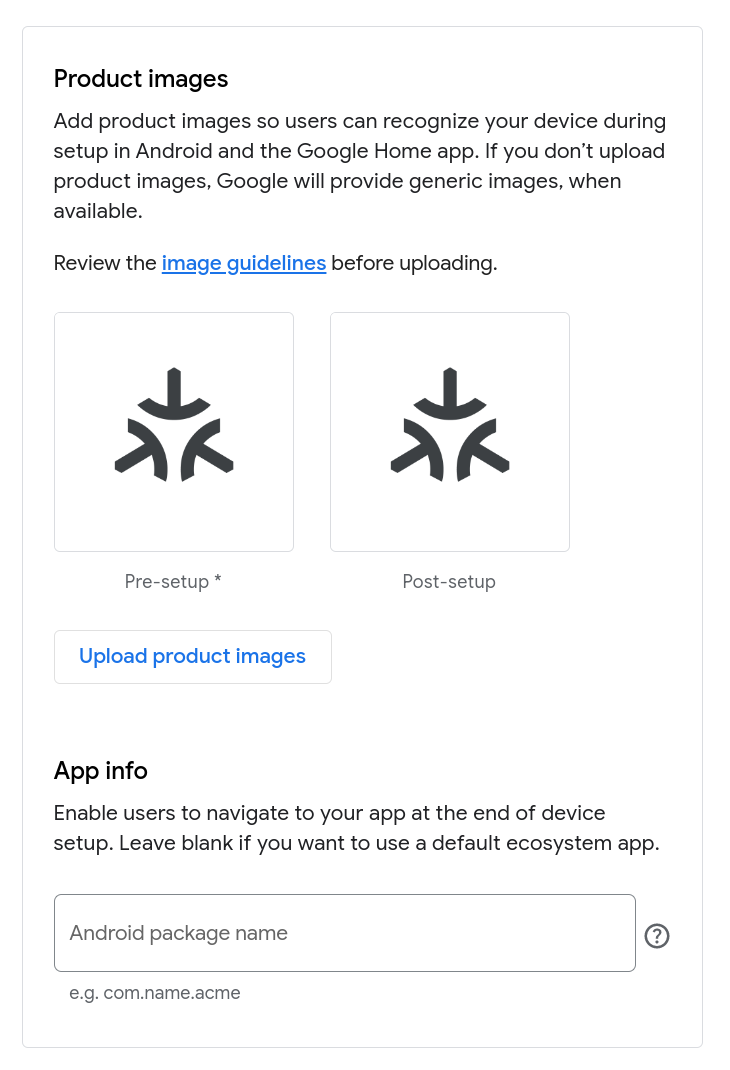
تحميل صور المنتجات
تساعد صور المنتجات المستخدمين في التعرّف على جهازك عند إعداده في Google Home app (GHA). إذا اخترت عدم تقديم صور، سيتم تمثيل جهازك باستخدام شعار Matter.
يمكنك تحميل صورتَين، إحداهما تعرض الجهاز وهو مطفأ، والأخرى تعرض الجهاز وهو مضاء.
تظهر صورة "إيقاف" أثناء عملية الإقران السريع، وهي تمثّل الجهاز قبل إعداده.
تظهر الصورة "مفعّل" بعد أن يكمل المستخدم عملية الإعداد ويسمّي الجهاز المقترن، وهي تمثّل الجهاز بعد الإعداد.
لتقديم صور منتجاتك الخاصة، اتّبِع الخطوات التالية:
انقر على تحميل صور المنتجات.
في مربّع الحوار تحميل صورة الإعداد المُسبَق، احذف شعار العنصر النائب "إيقاف"Matter بالنقر على زر الإغلاق في أعلى يسار الصفحة، ما يؤدي إلى ظهور زر تحميل ومتطلبات الصورة.
انقر على تحميل واختَر صورة PNG بحجم 720x720 بكسل. بعد تحميل الصورة بنجاح، انقر على التالي.
في مربّع الحوار تحميل صورة ما بعد الإعداد (اختياري)، حمِّل صورة "تشغيل" باتّباع الخطوات نفسها التي اتّبعتها لتحميل صورة "إيقاف".
انقر على حفظ لحفظ التغييرات، أو على إلغاء لترك الصور الحالية كما هي.
تقديم معلومات تكشف الهوية
ضمن معلومات التطبيق، يمكنك تقديم معرّف فريد لتطبيق Android إذا كان متاحًا على "متجر Play" وكان قد نفّذ حزمة تطوير البرامج (SDK) للأجهزة الجوّالة في المنزل لإعداد الأجهزة ومشاركتها. عند إقران جهازك، يمنح هذا الخيار المستخدم إمكانية التبديل إلى تطبيقك لإكمال عملية الإقران بدلاً من استخدام GHA.
إذا لم يكن تطبيقك قد نفّذ واجهات برمجة التطبيقات هذه، يجب ترك هذا الحقل فارغًا.
يجب أن يتطابق هذا المعرّف مع
package
الذي يظهر في
AndroidManifest.xml.
عند الانتهاء من إدخال المعلومات، انقر على حفظ. تظهر الرسالة تم ضبط إعدادات العلامة التجارية لجهاز Matter وإعداده، ويتم نقلك مجددًا إلى صفحة تطوير.
ستصبح التغييرات التي أجريتها سارية على الفور عند حفظها.
تعديل عناصر هوية العلامة التجارية
لتعديل العلامة التجارية في عملية دمج Matter، اتّبِع الخطوات التالية:
- انتقِل إلى Matter > تطوير.
- انقر على تعديل بجانب عملية الدمج التي اخترتها.
- في صفحة الإعداد، انقر على حفظ ومتابعة للانتقال إلى صفحة ضبط الإعدادات والعلامة التجارية (اختياري).
لاستبدال صور المنتجات، اتّبِع الخطوات التالية:
- انقر على تعديل صور المنتجات.
يمكنك حذف صورة من خلال النقر على زر الإغلاق في أعلى يسار الصفحة، ما يؤدي إلى ظهور زر تحميل ومتطلبات الصورة.
لاستبدال صورة "إيقاف"، انقر على تحميل واختَر صورة "إيقاف" جديدة. بعد تحميل الصورة بنجاح، انقر على التالي. يمكنك أيضًا النقر على التالي لتخطّي استبدال هذه الصورة.
في مربّع الحوار تحميل صورة ما بعد الإعداد (اختياري)، يمكنك تحميل صورة جديدة لحالة "تشغيل".
انقر على حفظ لحفظ التغييرات، أو على إلغاء لترك الصور الحالية كما هي.
لتغيير حزمة Android، عدِّل حقل اسم حزمة Android.
عند الانتهاء من إجراء التغييرات، انقر على حفظ. تظهر الرسالة تم ضبط إعدادات العلامة التجارية والإعداد لجهاز Matter، ويتم إرجاعك إلى صفحة تطوير.

